
Michael Fisher
0
5151
607
Bien que chaque console dispose de son propre contrôleur, la principale forme d’entrée pour les jeux sur PC est sans aucun doute le clavier et la souris. Certains jeux, comme les jeux de tir à la première personne, correspondent parfaitement à ce système de contrôle. Cependant, les jeux de plateforme, l'aventure et les genres similaires sont gênants sur un clavier.
Heureusement, vous pouvez connecter de nombreux types de contrôleurs à votre PC pour ces jeux. Nous avons examiné le contrôleur Steam mieux qu’une souris et un clavier? Vérification du contrôleur Steam Mieux qu'une souris et un clavier? Vérification des contrôleurs de vapeur Chaque décennie, la conception des contrôleurs de jeu révolutionne. En 1983, Nintendo a publié le premier pavé directionnel. En 1997, nous avons reçu le DualShock ergonomique. En 2006, la télécommande Wii a introduit des commandes de mouvement. Maintenant, nous avons…, mais vous pouvez également réutiliser vos contrôleurs PlayStation ou Xbox.
Quand la PS4 était nouvelle, vous deviez sauter à travers quelques étapes pour faire fonctionner le contrôleur. Comment utiliser le contrôleur PS4 sur votre Mac ou PC Comment utiliser le contrôleur PS4 sur votre Mac ou PC Voulez-vous utiliser votre contrôleur PS4 polyvalent avec votre Mac ou PC? C'est plus facile que vous ne le pensez! Voici comment le faire. avec votre ordinateur. Maintenant, c'est beaucoup plus facile: voici comment le configurer.
Tout d'abord, téléchargez l'outil DS4Windows. Décompressez l'utilitaire et placez-le où vous voulez, puis lancez DS4Windows. Vous serez accueilli avec la fenêtre principale du programme. Ici, vous devrez connecter votre contrôleur PS4 à l’aide d’un câble MicroUSB ou via Bluetooth si votre PC le prend en charge. Comment configurer Bluetooth pour un PC Windows 7 Comment configurer Bluetooth pour un PC Windows 7 Besoin d’utiliser Bluetooth avec Windows 7? Voici comment configurer Bluetooth, rendre les périphériques identifiables et les coupler à votre PC. .
Vous devriez voir votre contrôleur sous le Contrôleurs languette. Attendez quelques secondes que le logiciel installe le pilote, puis il est prêt à être utilisé. Cliquez sur Nouveau sur Profils onglet (ou modifier changer la valeur par défaut) et vous pourrez changer tout ce que vous voudrez du comportement du contrôleur.
La plupart des jeux prenant en charge les contrôleurs utilisent des assignations de boutons Xbox. Ainsi, par défaut, tout correspond aux contrôles Xbox standard.. Cercle sur PS4 est B sur Xbox, et ainsi de suite. Sous le Profils automatiques onglet, vous pouvez affecter un profil à appliquer automatiquement lorsque vous lancez un certain jeu.
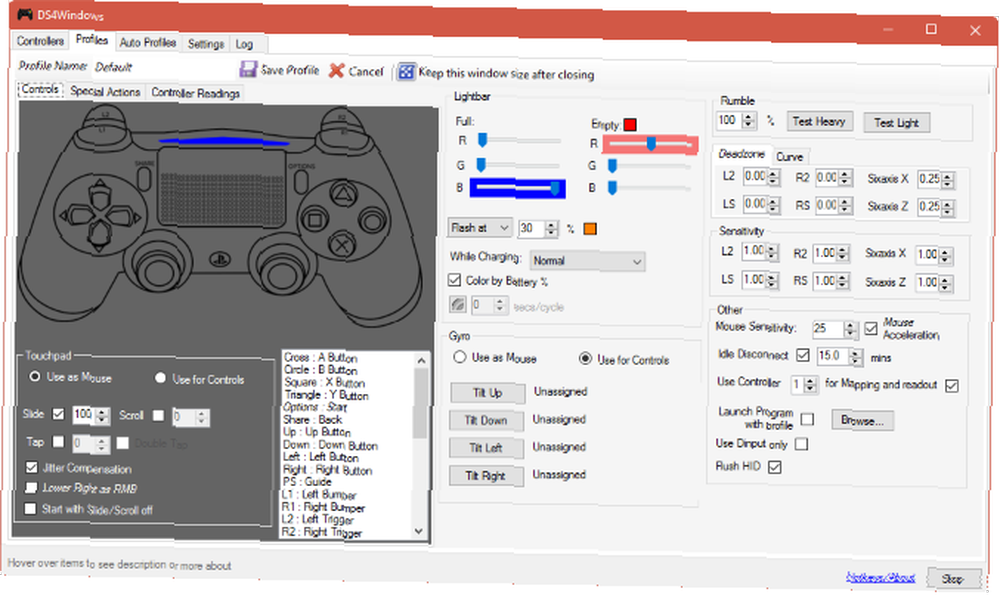
Avant de commencer à jouer, vous devez naviguer jusqu'à la Réglages onglet et cochez la case pour Masquer le contrôleur DS4. Certains jeux essaient de détecter automatiquement le contrôleur PS4, ce qui peut entraîner une double saisie lors de l'utilisation de DS4Windows. Cocher cette case empêche ce problème.
Cet outil peut faire beaucoup plus, y compris des couleurs claires personnalisées et l'utilisation du pavé tactile pour contrôler votre souris. Jouez un peu et modifiez chaque réglage à votre goût! Lorsque vous avez fini d’utiliser votre manette PS4, cliquez sur le bouton Arrêtez bouton en bas à droite de la fenêtre pour le déconnecter.
Avez-vous utilisé un contrôleur PS4 avec votre PC? Faites-nous savoir à quels jeux vous jouez en utilisant un DualShock 4 dans les commentaires!
Crédit d'image: RomanSo via Shutterstock











